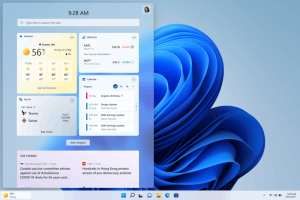เพิ่มไซต์ยอดนิยมเพิ่มเติมในหน้าแท็บใหม่ใน Microsoft Edge
วิธีเพิ่มไซต์ยอดนิยมเพิ่มเติมในหน้าแท็บใหม่ใน Microsoft Edge
หน้าแท็บใหม่ใน Microsoft Edge มาพร้อมกับแถบค้นหา ไซต์ยอดนิยม ไฮไลท์ข่าว และองค์ประกอบอื่นๆ ในที่สุด Microsoft ทำให้สามารถเพิ่มไซต์ได้มากถึง 7 ไซต์ในส่วนไซต์บนสุด
ส่วนไซต์อันดับต้น ๆ ของ Microsoft Edge ที่ใช้ Chromium เป็นที่พิเศษของหน้าแท็บใหม่ที่โฮสต์ลิงก์ไปยังเว็บไซต์ที่เติมไว้ล่วงหน้าตามค่าเริ่มต้นตามตำแหน่งของคุณ มันจะเปลี่ยนไปตามความสนใจและประวัติการท่องเว็บของคุณเมื่อคุณเริ่มใช้งานเบราว์เซอร์อย่างจริงจัง ผู้ใช้สามารถด้วยตนเอง
ก่อนเดือนธันวาคม 2020 คุณสามารถเพิ่มไซต์ได้ไม่เกิน 7 ไซต์ในส่วนนั้น อย่างไรก็ตาม Microsoft ได้เปิดตัวการเปลี่ยนแปลงที่อนุญาตให้คุณมีไซต์มากกว่า 7 แห่ง
ความสามารถนี้ได้รับการประกาศก่อนหน้านี้ และรวมอยู่ในรายการคุณลักษณะที่วางแผนไว้สำหรับเบราว์เซอร์ ในขณะที่เขียนนี้ จะค่อยๆ เปิดให้ทุกคนใช้งานได้ มีให้ใช้งานแล้วในแชนเนล Edge ทั้งหมด รวมถึง Stable, Beta, Dev และ Canary
โพสต์นี้จะแสดงวิธีเพิ่มไซต์ยอดนิยมในหน้าแท็บใหม่ใน Microsoft Edge
การเพิ่มไซต์ยอดนิยมในหน้าแท็บใหม่ใน Microsoft Edge
- เปิดแท็บใหม่ใน Microsoft Edge (กด
Ctrl+NS). - คุณจะเห็นปุ่มบวก (+) ข้างเว็บไซต์ยอดนิยมที่มีอยู่ คลิกที่มัน
- กรอกข้อมูลในช่องข้อความในกล่องโต้ตอบถัดไป ระบุชื่อที่ต้องการและ URL ของเว็บไซต์สำหรับเว็บไซต์ที่คุณต้องการเพิ่ม
- คลิก เพิ่ม ปุ่มเพื่อเพิ่มไซต์
คุณทำเสร็จแล้ว
ฉันต้องการพูดถึงว่าส่วนไซต์ยอดนิยมไม่ปรากฏบนหน้าแท็บใหม่ หากปิดใช้งานตัวเลือกลิงก์ด่วนสำหรับ เค้าโครงหน้าแบบกำหนดเอง.
นอกจากนี้ ผู้ใช้ยังสามารถ ยุบลิงค์ด่วน. ในทั้งสองกรณี คุณจะไม่เห็นส่วนเว็บไซต์ด้านบน
ขอบคุณ สิงห์ สำหรับหัวขึ้น ทาง Geekermag.